Ajustar resultados de recomendaciones de producto basadas en AI-ML
En este artículo se explica cómo ajustar los resultados de recomendaciones de productos mediante técnicas de inteligencia artificial-aprendizaje automático (AI-ML) para su empresa.
Tras habilitar las recomendaciones de productos, entrarán en vigor las configuraciones predeterminadas; estos parámetros funcionarán ya que pueden funcionar para muchas necesidades. Es mejor planificar pasar algún tiempo evaluando si los resultados se ajustan al movimiento de venta de los productos. Sugerimos evaluar los resultados durante varios días antes de cambiar los parámetros según sea necesario antes de probar de nuevo.
Descripción de los parámetros de la lista de recomendaciones
Antes de cambiar los parámetros, descubra cómo afectarán a los resultados siguientes.
Lista de productos "Tendencias"
La lista de productos "Tendencias" tiene dos parámetros que se pueden cambiar:
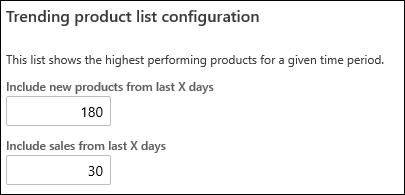
- Incluir nuevos productos desde los últimos X días: los productos que se han agregado dentro del número de días especificados antes de la fecha actual se pueden usar en los candidatos de productos seleccionados. El valor predeterminado de la imagen sugiere que los productos con una antigüedad de 180 días se pueden usar en la lista de productos de tendencias.
- Incluir ventas de los últimos X días: las transacciones de ventas que se han producido dentro del número de días especificados antes de la fecha actual se pueden usar para pedir productos. El valor predeterminado anterior sugiere que todas las compras realizadas de un producto en los últimos 30 días se utilizarían para determinar la posición del producto en la lista de productos de tendencias.
Lista de productos "Más vendidos"
Según su empresa, la lista "Más vendidos" puede llevar diferentes resultados a las tendencias, aunque ambos usen datos de transacción para pedir productos. Dado que Más vendidos no tiene límite según la fecha de selección, Más vendidos todavía puede resaltar los productos más antiguos y muy populares que puedan haberse quitado de la lista de tendencias.
La lista de productos "Más vendidos" tiene un parámetro que se puede cambiar:
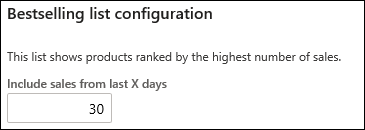
- Incluir ventas de los últimos X días: las transacciones de ventas que se han producido dentro del número de días especificados antes de la fecha actual se pueden usar para pedir productos. El valor predeterminado anterior sugiere que todas las compras realizadas de un producto en los últimos 30 días se utilizarían para determinar la posición del producto en la lista de productos Más vendidos.
Agregar o quitar productos de listas de recomendación
Para lista "Nuevos", "Tendencias" o "Más vendidos"
Vaya a Retail y Commerce>Recomendaciones de producto>Parámetros de recomendaciones.
En la lista de parámetros compartidos, seleccione Listas de recomendaciones.
Seleccione la lista desde la que agregar o quitar productos.
Para agregar productos a la tabla, seleccione Agregar línea.
En la columna Producto, busque un producto por Nombre o Número de producto.
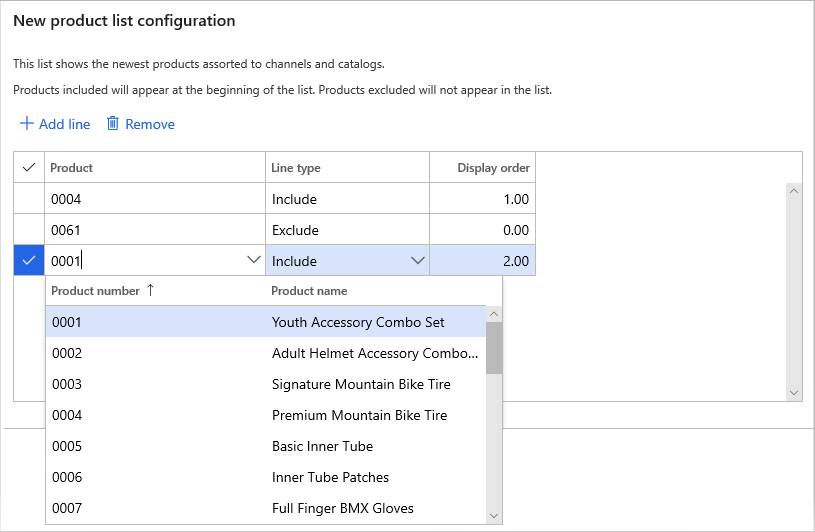
En la columna Tipo de línea, seleccione una de dos opciones:
- Incluir: fuerza un producto a la parte delantera de la lista
- Excluir hace que un producto no aparezca en la lista.
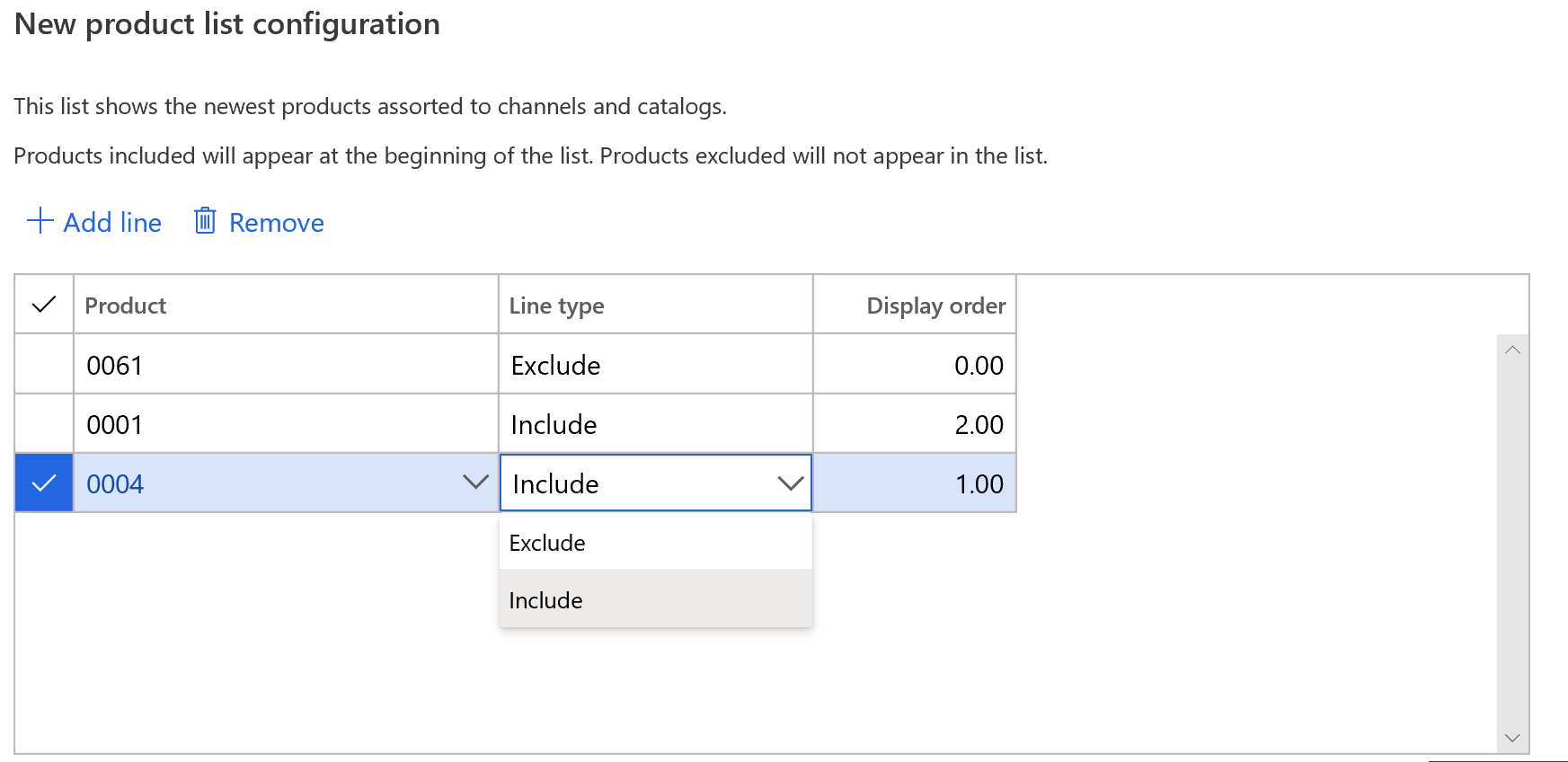
Al cambiar el Orden de visualización se cambiará el orden en que los productos marcados con incluir aparecerán en la lista.
- Si dos productos tienen el mismo valor de orden de visualización, el orden final de estos dos resultados puede ser diferente de la oficina administrativa.
Para quitar productos de la tabla: seleccione la línea que desee quitar y seleccione Eliminar.
Para las listas "A la gente también le gustó" o "Los usuarios que compraron esto también compraron"
En el contexto de las listas "Los usuarios que compraron esto también compraron" o "A la gente también le gustó", se utiliza el aprendizaje automático para analizar patrones de compra de consumo para recomendar productos relacionados comprados habitualmente juntos para un producto único de inicialización.
Un producto de inicialización es el producto para el que desea generar resultados. En el contexto de ajustar manualmente listas de recomendaciones, agrega o elimina resultados para este producto.
Siga estos pasos para agregar o eliminar manualmente los resultados para un producto de inicialización:
- Seleccione el Producto de inicialización.
- En la columna Producto, busque un producto por Nombre o Número de producto.
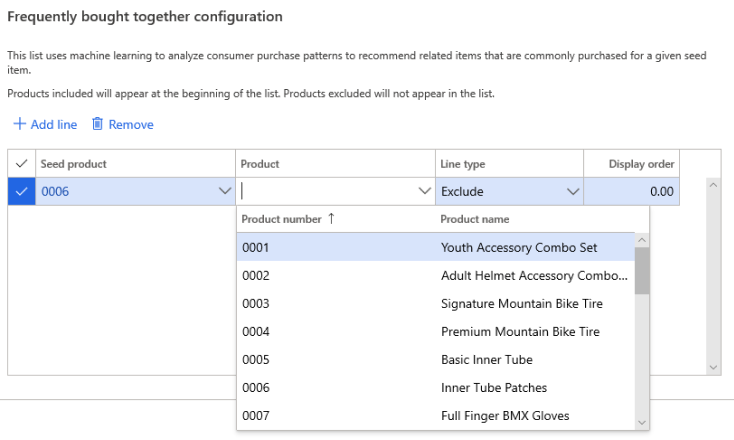
- En la columna Tipo de línea, seleccione una de dos opciones:
- Incluir: fuerza un producto a la parte delantera de la lista
- Excluir hace que un producto no aparezca en la lista.
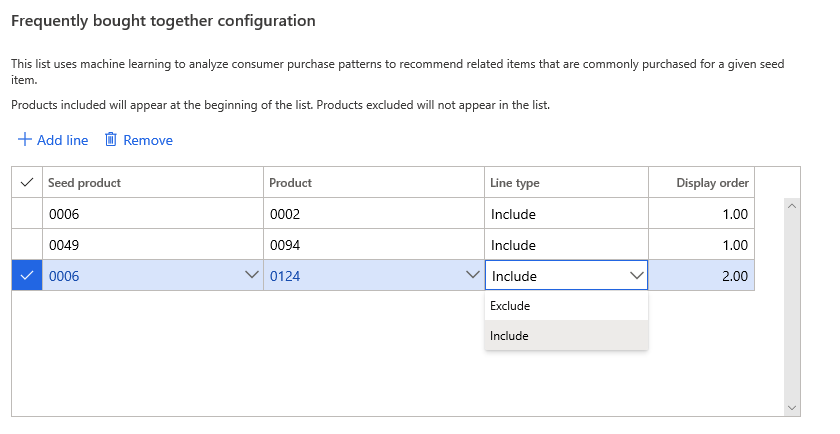
- Para quitar productos de la tabla: seleccione la línea que desee quitar y seleccione Eliminar.
Recursos adicionales
Visión general de recomendaciones de productos
Habilitar Azure Data Lake Storage en un entorno de Dynamics 365 Commerce
Habilitar recomendaciones de producto
Habilitar recomendaciones personalizadas
Cancelar recomendaciones personalizadas
Habilitar recomendaciones de "comprar looks similares"
Agregar recomendaciones de producto en PDV
Agregar recomendaciones a la pantalla de transacción
Crear manualmente recomendaciones curadas